iPhoneやiPadとPCの間のファイル転送は頻繁に起こります。 したがって、iTunesを使用するかしないかにかかわらず、PCからiPhoneまたはiPadにファイルを転送する方法を学ぶ必要があります。
サポートしています。 写真、ビデオ、音楽、書籍、Excel/Word/PPTドキュメントなど
PCからiPhoneにファイルを転送するための簡単で実績のある方法です。 また、iPhoneからPCにファイルを転送する方法も紹介しています。
Part 1. iTunesを使わずにPCからiPhone/iPadにファイルを転送する方法
お気に入りの写真をiPhoneに転送してデバイスのコンテンツを充実させたり、動画をiPadに転送して視聴したり、ドキュメントをiOSデバイスに追加して他の人と共有したいと思うかもしれません。
PCからiPhoneまたはiPadへのファイル転送に関しては、iTunesがデフォルトですが、唯一のソリューションではなく、最良のものでもありません。
方法1. EaseUS MobiMoverでPCからiPhone/iPadにファイルを転送する
サポートしています。 写真、ビデオ、オーディオファイル(音楽、着信音、ボイスメモ、オーディオブック)、連絡先…
データの同期を行わずに、パソコン(PC & Mac)からiPhoneまたはiPadにデータをコピーするために、最良のiTunesの代替手段を見つけているなら、iPhone転送ソフトウェア-EaseUS MobiMoverは見逃せません。
このツールを使えば、iOSデバイスとパソコンの間、または2つのiOSデバイスの間で簡単にデータを転送することができます。
- コンピューターからiPhone/iPadにファイルを転送する
- iOSデバイスをコンピューターにバックアップする
- 1台のiPhoneから別のiPhoneにデータを転送する
上記のファイル転送タスクはすべて、iTunesをインストールせずに行うことができます。 素晴らしいでしょう?
iTunesなしでPCからiPhoneまたはiPadにファイルを転送するには:
Step 1. iPhone/iPadをコンピュータに接続し、デバイスの「信頼」をタップして続行します。 EaseUS MobiMoverを起動し、「PCからスマホへ」>「ファイルを選択」に移動します。

ステップ2. ここで、転送したいファイルを選択します。 目的のファイルを選択した後、「開く」をクリックします。
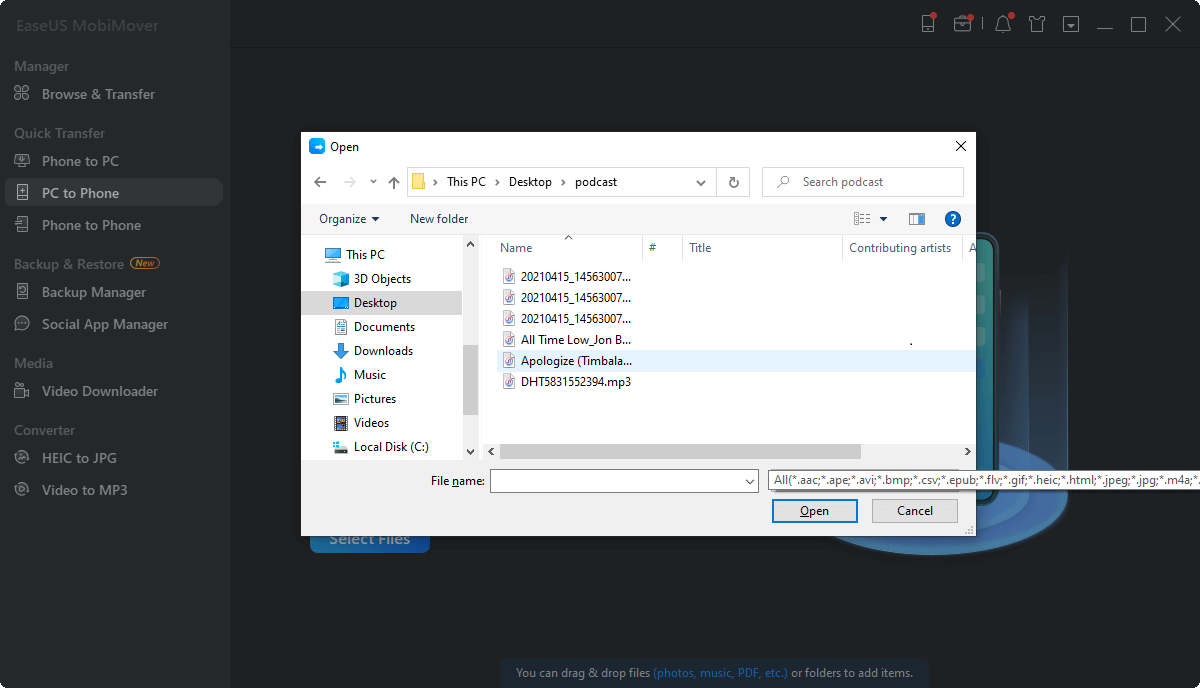
Step 3. 転送」をクリックして、PCからiPhoneまたはiPadへのファイルの転送を開始します。
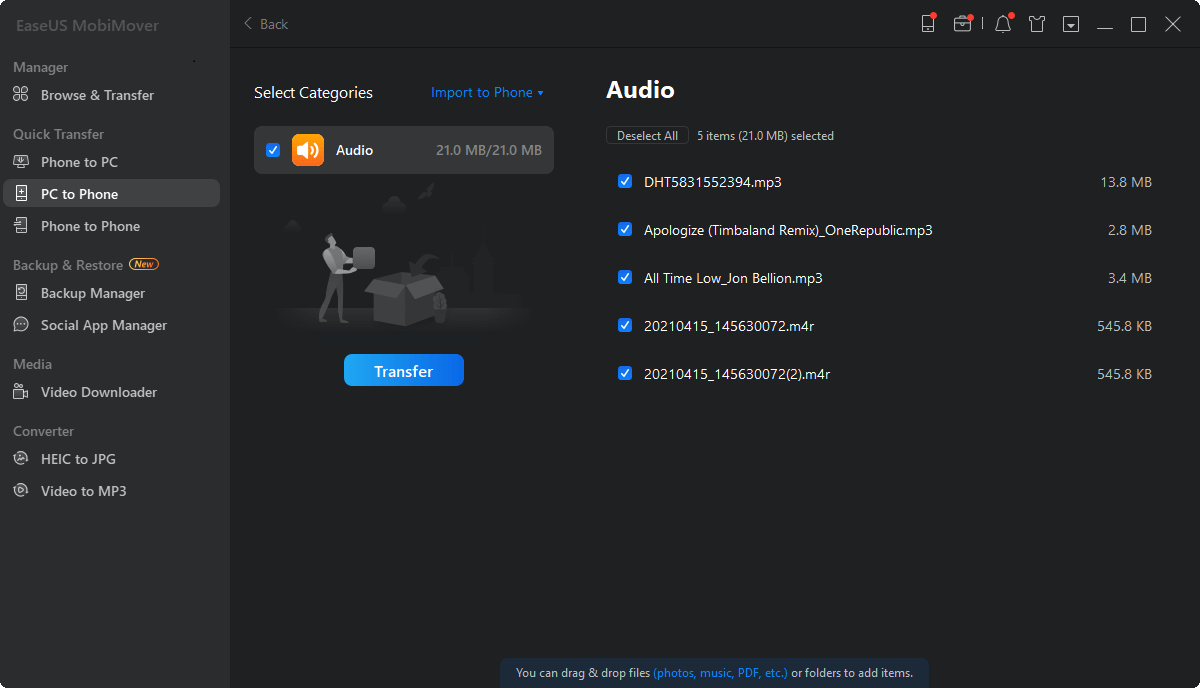
データ転送に加えて、EaseUS MobiMoverにはビデオダウンロードというお気に召すような素晴らしい機能があります。 この機能は、YouTube、Vimeo、FacebookなどのオンラインビデオをコンピュータやiPhone/iPadにダウンロードして、オフラインで視聴できるように機能します。 頻繁にオンラインビデオをダウンロードする必要がある場合、この機能はあなたの助けになるでしょう。 iCloud Driveを使って、PCからiPhoneやiPadにファイルを無料で転送する
サポートしています。 ほとんどすべての種類のコンテンツ
iCloud DriveはApple版のDropboxと考えていいでしょう。 iCloud Driveは、Apple版Dropboxとも言えるもので、iCloud Backupとは異なり、ドキュメント中心のファイル共有サービスです。 iCloud Driveを有効にすると、ファイルをiCloudに保存し、iCloud.com、コンピュータ、iOSデバイス、iPadOSデバイスでこれらのアイテムにアクセスできるようになります。 このように、iCloud Driveをオンにすることで、iTunesを使わずにPCからiPhoneやiPadにファイルを転送することができます。
iCloud for Windowsがインストールされているかどうかによって、iPhoneやiPadにファイルを転送する手順が若干異なります。
iCloud for WindowsでiPhone/iPadにファイルを転送するには:
ステップ1. PC上でiCloudコントロールパネルを開き、iPhoneまたはiPadで使用しているApple IDでサインインします
Step 2. iCloud Drive」の隣にあるチェックボックスをクリックしてオプションを有効にします。
Step 3. このPC」にアクセスすると、「iCloud Drive」という名前のフォルダが表示されます。 表示されない場合は、Windowsの「クイックアクセス」を展開して試してみてください。
Step 4. 転送したいファイルをiCloud Driveフォルダにコピー&ペーストします。
Step 5. iDeviceの「設定」アプリを開き、>「iCloud」>「iCloud Drive」をクリックします。
Step 6. ファイル」アプリに移動し、「参照」>「iCloud Drive」をクリックします。
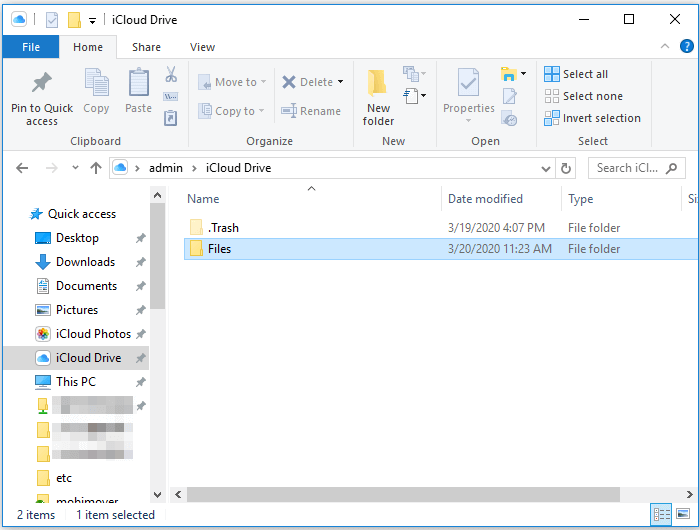
iCloud.comを使ってWindows PCからiPhone/iPadにファイルを転送するには、以下の手順に従います。
iCloudコントロールパネルをインストールしていない場合は、iCloud.comを介してコンピュータからiPhoneまたはiPadにファイルを転送することができます。
Step 1. パソコンでiCloud.comにアクセスし、Apple ID(iPhoneやiPadで使用しているもの)でサインインします。
Step 2. 選択肢の中から「iCloud Drive」を選びます
Step 3. アップロード」ボタンをクリックして、コンピュータからiPhoneまたはiPadに転送したいファイルを選択して開きます。
Step 4. iDeviceで「設定」アプリを開き、>「iCloud」>「iCloud Drive」をクリックします。
Step 5. ファイル」アプリに移動し、「参照」>「iCloud Drive」をクリックします。
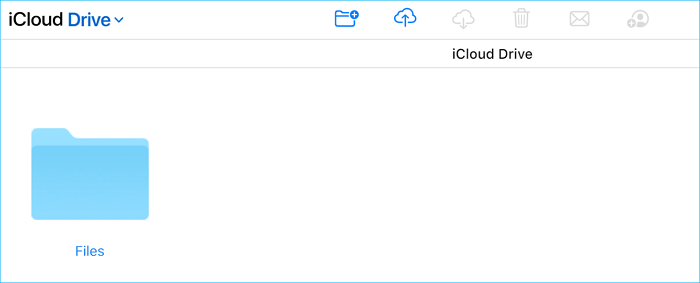
iCloud Driveが同期しない? 自分で修正するか、PCからiPhoneにファイルを送信するための他の方法を試してみてください。 iCloud Photosを使ってパソコンからiPhone/iPadにファイルをコピーする
サポートしています。 写真とビデオ
iDeviceにコピーしようとしているものが写真の場合、iCloud DriveではなくiCloud Photosを使用します。 前述の通り、iCloud Driveはファイル指向なので、iPhone/iPadにドキュメントを転送することしかできません。 幸運なことに、iCloudはPCからiPhoneに写真を転送するためのソリューションも提供している。 各デバイスで同じApple IDを使用していることを確認してから、iTunesを使わずにWindows PCからiPhoneまたはiPadにファイルを転送する方法をご覧ください。 設定」>> 「iCloud」> 「写真」を開き、「iCloud Photos」をオンにします。 PCで、PCからiCloudに写真をアップロードします。
- Windows用のiCloudをインストールしている場合は、それを開き、「写真」をチェックします。 新しいウィンドウで、「iCloudフォトライブラリ」と「PCから新しい写真とビデオをアップロード」を選択します。 その後、iPhoneやiPadに転送したい写真を「アップロード」フォルダにコピーします。 このPC」>「iCloudフォト」>「アップロード」に移動し、ここに項目を貼り付けます。
- Windows用のiCloudをお持ちでない場合は、iCloud.comにアクセスしてサインインし、「写真」を選択します。 そして、PCからiCloudに写真をアップロードします。
ステップ3. iPhoneまたはiPadの「写真」アプリで写真を確認します。
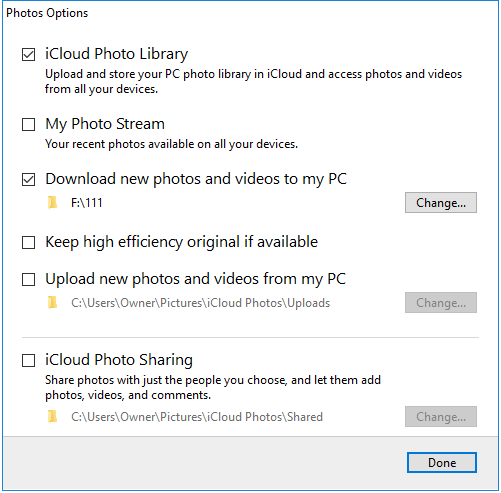
「iCloudの写真が同期されない」場合の解決策もあります。
方法4. Dropbox/Google DriveでパソコンからiPhone/iPadにファイルを転送する
サポートしています。 写真、Word、Excel、PowerPoint、PDF、HTML、テキスト…
上記のiCloudのほかにも、DropboxやGoogle Driveなど、役に立つクラウドサービスの種類はたくさんあります。 これらのクラウドドライブのほとんどは、無料の試用版や無料の容量を提供しており、無料版の制限はたいてい許容範囲内です。
Dropboxを使ってPCからiPhone/iPadにファイルを転送するには:
Step 1. 転送元のデバイスと転送先のデバイスの両方にDropboxをダウンロードしてインストールします。 そして、同じアカウントでサインインします。
Step 2. PCでDropboxを開き、コピーしたいファイルをiDeviceにアップロードする。
Step 3. iPhoneまたはiPadで、Dropboxを開いてアイテムを確認し、モバイルデバイスにダウンロードします。
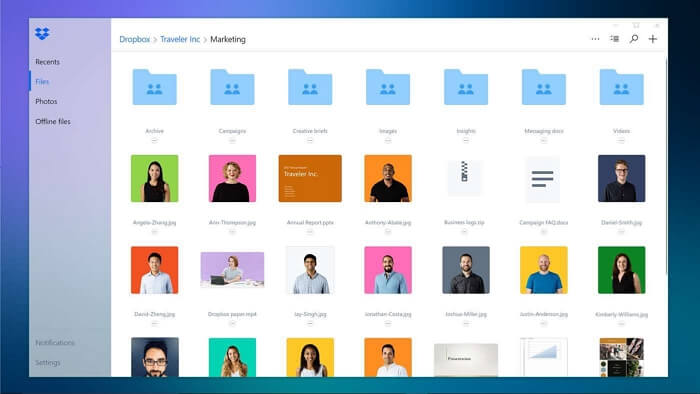
方法5. 無料でパソコンからiPhone/iPadにメールでファイルを送る
サポートしています。 写真、ビデオ、音楽、ドキュメント…
これは本当に最も簡単なiPadやiPhoneにファイルを転送する方法で、自分自身にメールを送ることです。
この方法を使えば、PCからiPhone/iPadへのファイル転送だけでなく、iPhoneからiPhoneへの写真転送も可能です。 しかし、この方法の問題点もはっきりしています。 ファイルのサイズ、ネットワークのための遅延、その他の問題など、多くの制限があります。 これらの問題に遭遇したくない場合は、代わりに他の有効な方法を試してみてください。
Step 1.
Step1.パソコンでメールを作成し、転送したいファイルを添付ファイルとして追加します
Step2.
Step 2. 自分のアカウントにメールを送信し、携帯電話でメールを確認します。
これで、iTunesを使わずにPCからiPhoneやiPadにファイルを転送する5つの方法がすべてわかりました。 これらのヒントは、必要に応じて、MacからiPhone/iPadへのファイル転送にも応用できます。 お使いのコンピュータがMacの場合、iPhoneまたはiPadにファイルを転送するためのもう一つの方法があります。 詳しくは、「MacからiPhoneに動画を転送する方法」をご覧ください。 iTunesを使ってPCからiPhone/iPadにファイルを転送する方法
iTunesは、PCからiPhoneにファイルを転送するのに、iTunes同期とiTunesファイル共有の2つの方法があります。
方法1. iTunesの同期を利用してPCからiPhoneにファイルを移動する
サポートしています。 写真、ビデオ、音楽、Podcast、Audiobooks…
共有しようとするファイルがiTunesに保存されている場合、iTunesを使ってパソコンからiPhoneやiPadにファイルを転送したいと思うかもしれません。 一般的に、iTunesを使ってパソコンからiPhone/iPadにファイルをコピーすると、モバイルデバイスのデータが失われることが知られています。 なぜなら、新しく同期されたアイテムが、現在iPhoneやiPadに存在する映画、音楽、着信音などのメディアファイルを置き換えるからです。
iTunesを使ってPCからiPhone/iPadにファイルを転送するには:
Step 1. iPhoneまたはiPadをコンピュータに接続し、iTunesを起動します。
Step 2. iDeviceのロックを解除し、コンピュータを信頼する。
Step 3. デバイス」タブをクリックして、写真、ムービー、曲などのカテゴリを選択します。 同期」オプションをチェックして、コピーしたいアイテムを選択します。
Step 5.
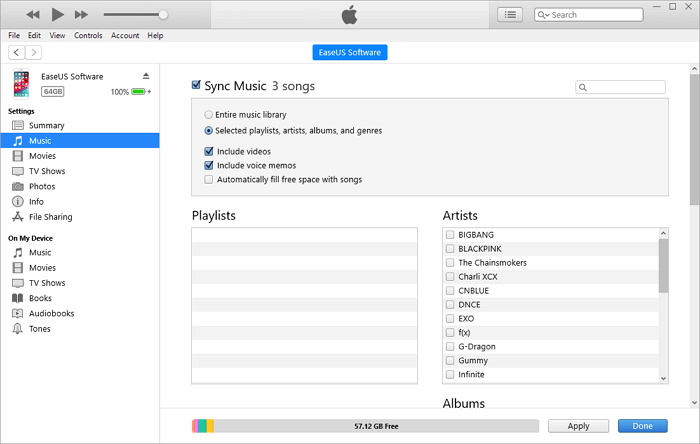
iPhoneがPC上で表示されない場合は、トラブルシューティングガイドの修正方法に従って解決してください。 iTunesのファイル共有を利用して、PCからiPhoneにデータを転送する
対応しています。 ファイル共有に対応したアプリで作成されたファイル
お気づきのように、iTunesには「ファイル共有」機能があります。 ファイル共有とは、パソコンとiPhone/iPadの対応アプリの間でファイルを共有するための機能です。
パソコンとiOSアプリの間でファイルをコピーするには:
Step 1. PCに最新バージョンのiTunesがインストールされていることを確認します。
ステップ2. iOSデバイスをコンピュータに接続し、iTunesを起動します。
Step 3. デバイスのアイコンをクリックし、「ファイル共有」を選択します
Step 4. ファイル共有で動作するアプリを選択し、iTunesの「追加」をクリックします。
Step 5. パソコンに転送したいファイルを選択し、「追加」をクリックします。
Step 6. iPhoneで選択したアプリにアクセスして、転送されたファイルを確認します。
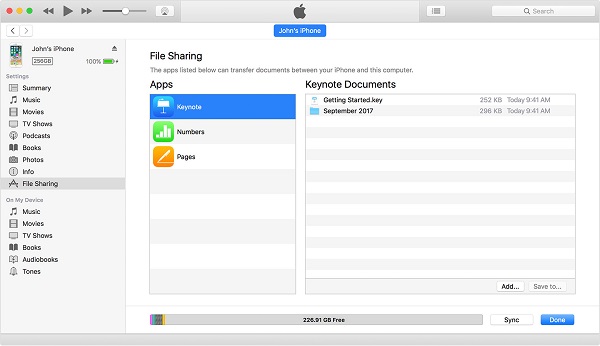
Part 3. iPhone/iPadからPCにファイルを転送する方法
一度に何度もiPhoneからPCにファイルを転送する必要があることは避けられません。
実際には、上記で説明したすべての方法は、iPhoneからPCへのファイル転送にも適用できます。 さらに、iPhoneやiPadから写真やビデオをPCに取り込む場合は、ファイルエクスプローラーと写真アプリの2つの選択肢があります
方法1. ファイルエクスプローラーを使ってiPhone/iPadからPCに写真を転送する
サポートしています。 写真とビデオ
ファイルエクスプローラーでは、USBケーブルを使ってiPhoneの写真やビデオを直接PCに取り込むことができます。 サードパーティのソフトウェアは必要ありません。 ファイルエクスプローラーを使用する唯一の欠点は、音楽、着信音、書籍などの他の種類のコンテンツをサポートしていないことです。
簡単に言えば、iPhoneやiPadからPCに写真やビデオを転送しようとする場合にのみ、良い選択です。
iPhone/iPadからWindowsにデータを転送するには:
ステップ1. iPhone/iPadをWindows PCに接続し、コンピュータを信頼します。
ステップ2. このPC」を開き、>>「DCIM」>「100APPLE」に移動します。
Step 3. 転送したい項目をパソコンにコピーします。
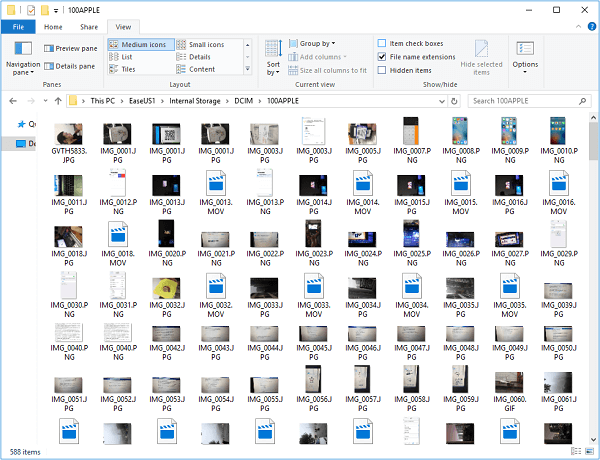
方法2. 写真経由でiPhone/iPadからPCに写真を取り込む
対応しています。 写真とビデオ
Windows 8以降のPCを使用している場合、「写真」アプリも選択肢の1つになります。
写真を使ってiPhone/iPadからPCに写真を取り込むには:
Step 1. iDeviceをUSBケーブルでコンピュータに接続します。
Step 2. デバイスがコンピュータに認識されていることを確認し、「写真」を起動します。
Step 3. 写真」で「読み込み」>「USBデバイスから」をクリックします
Step 4. 写真がiPhone/iPadから写真やビデオを読み込むのを待ちます。
Step 5.
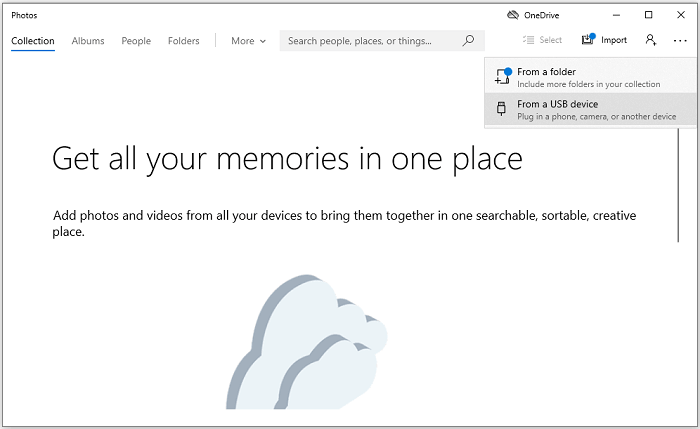
結論
PCとiPhone/iPad間のファイル転送は毎日のように発生します。 そのため、PC から iPhone またはその逆にファイルを転送する方法を知っておく必要があります。 パソコンとiOS/iPasOSデバイスの間でファイルをコピーするには、他にも有効なソリューションがあるかもしれません。 しかし、ここで紹介するものは、ユーザーが最も頻繁に使用しているものです。 あなたのニーズに最も適したものを実行して、数分以内にコンピュータとiPhoneの間でファイルを転送しましょう。